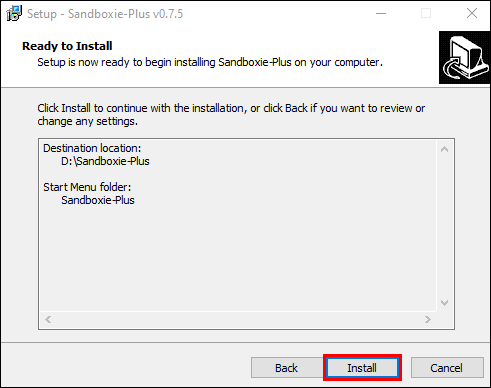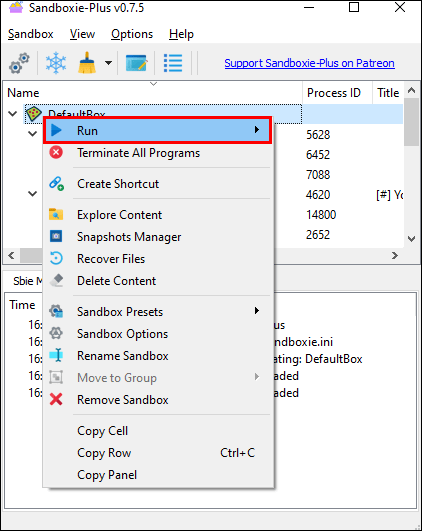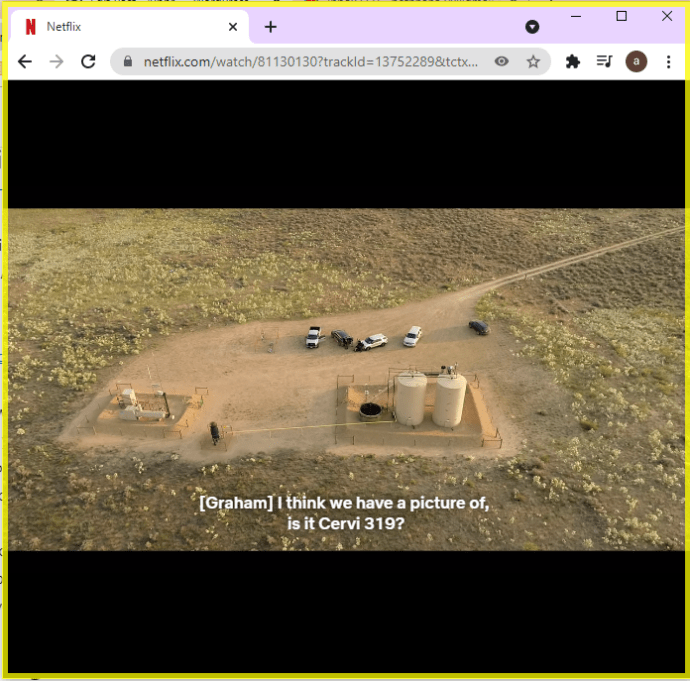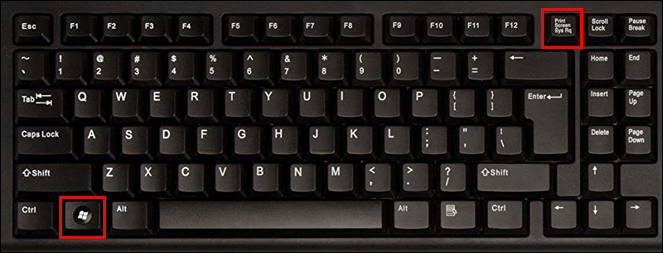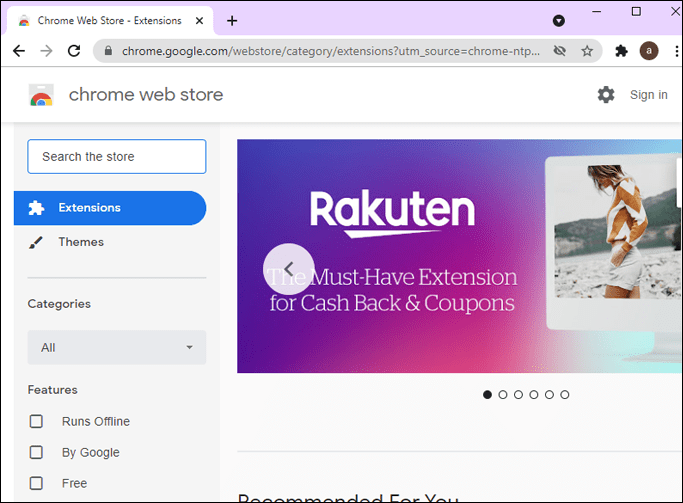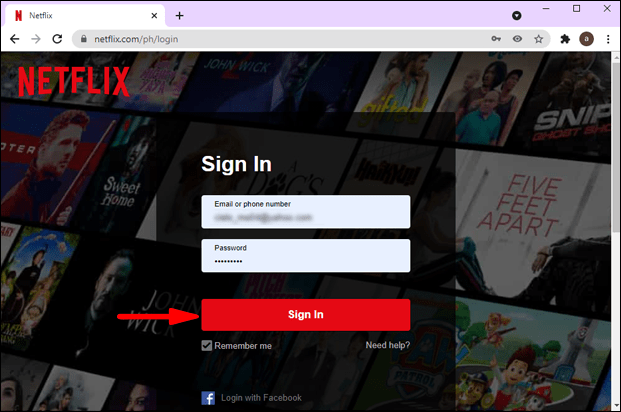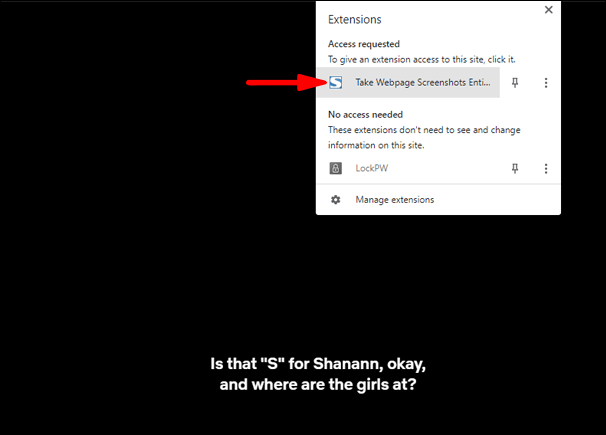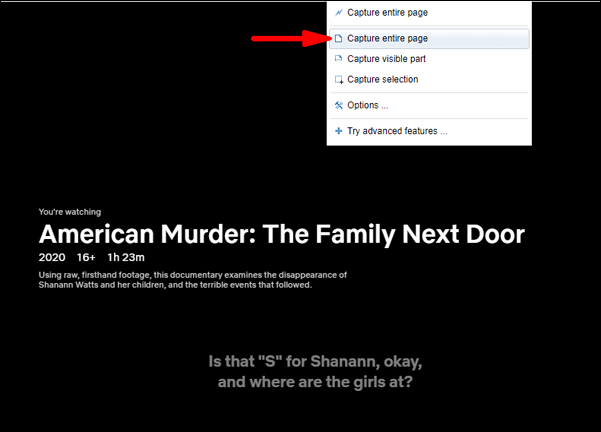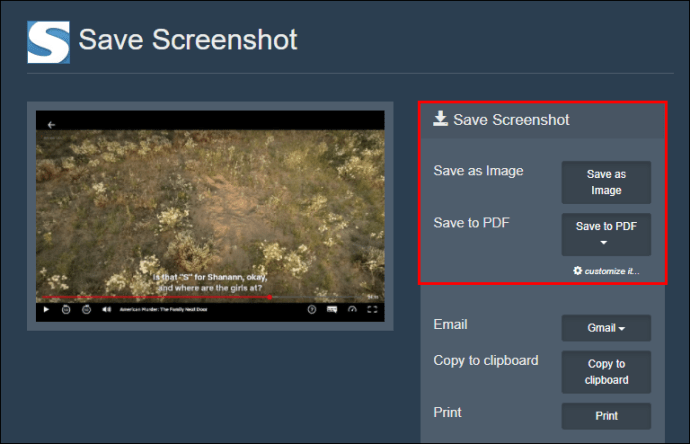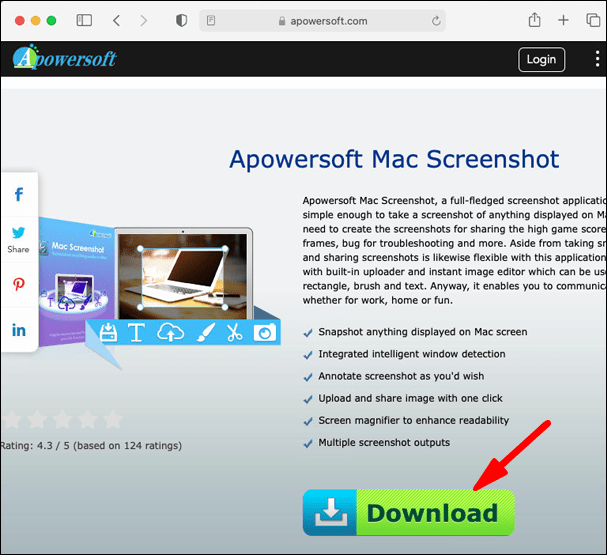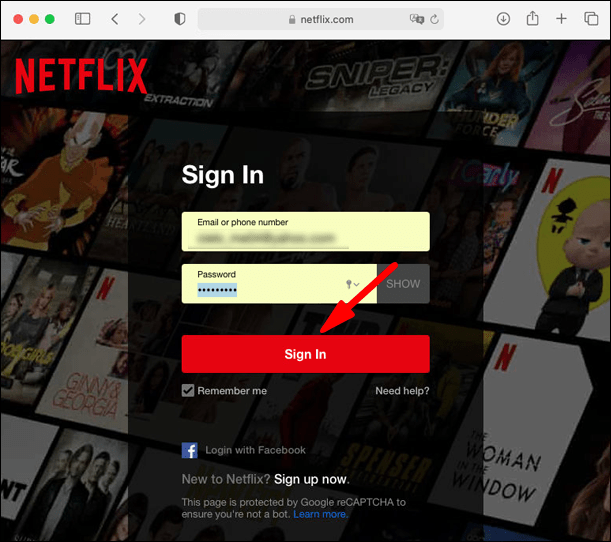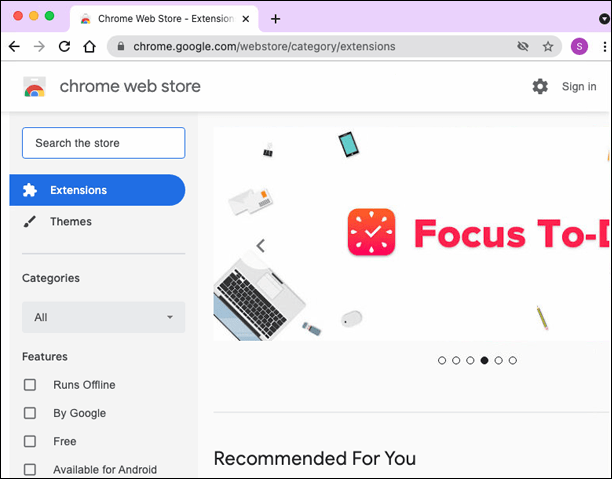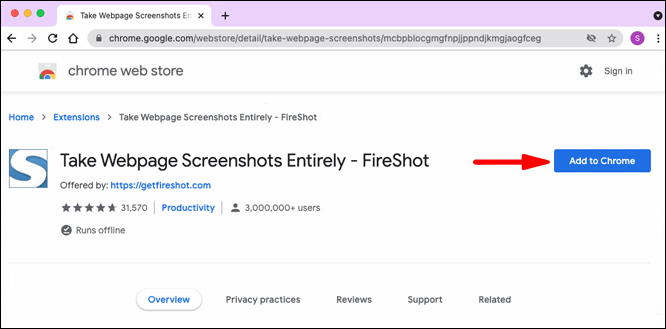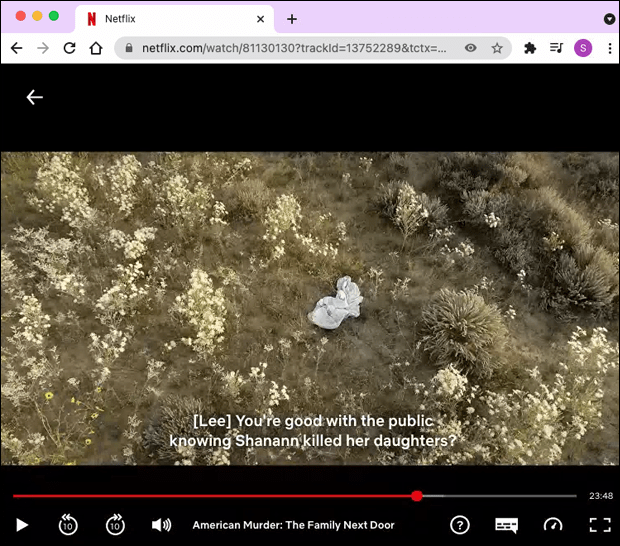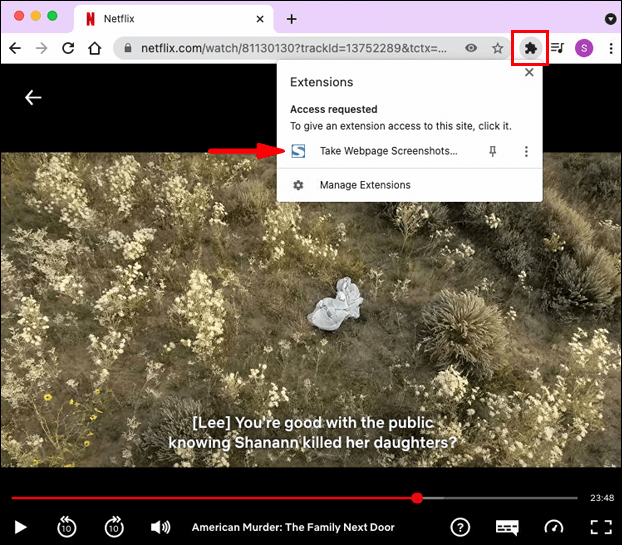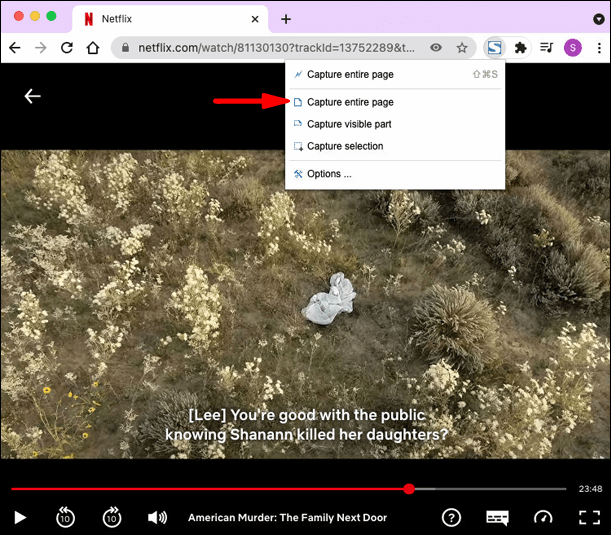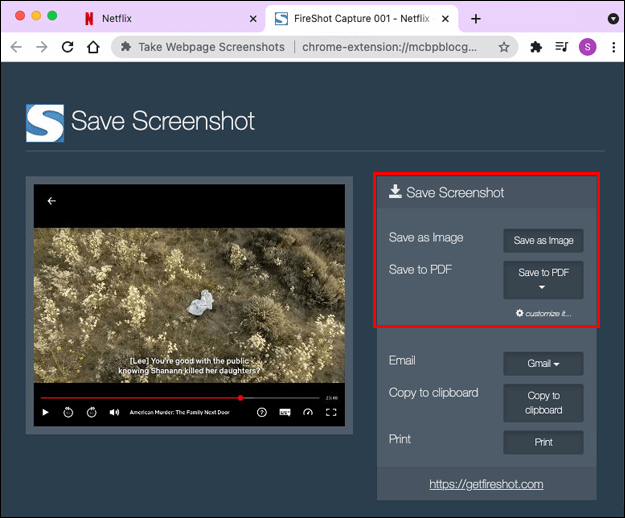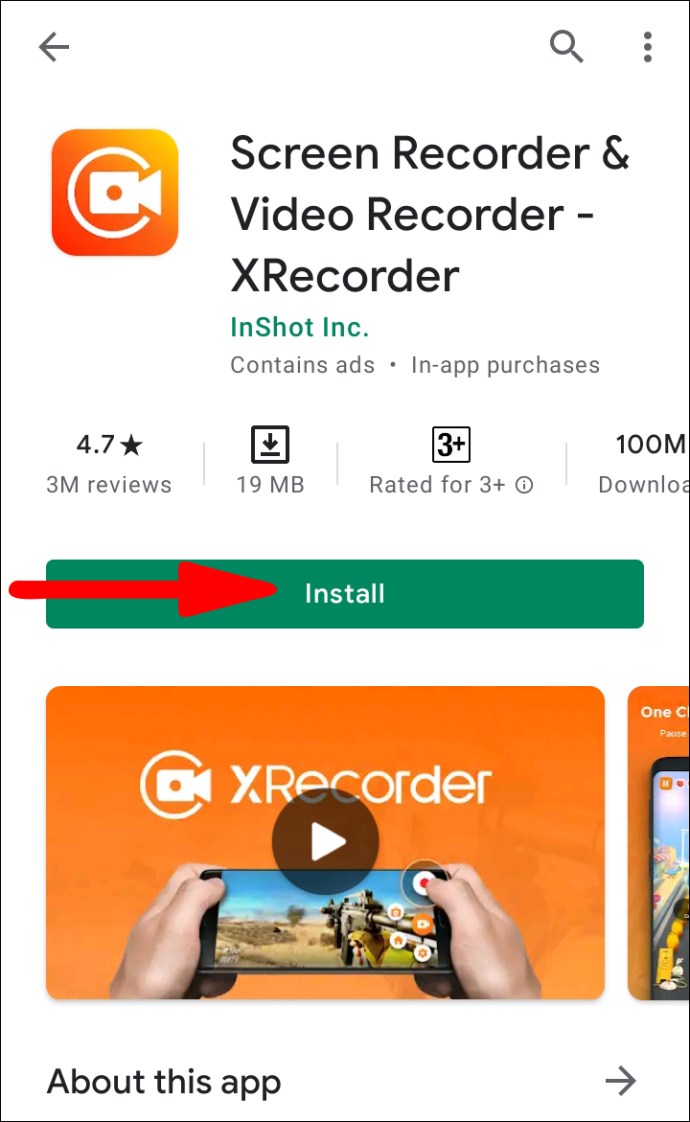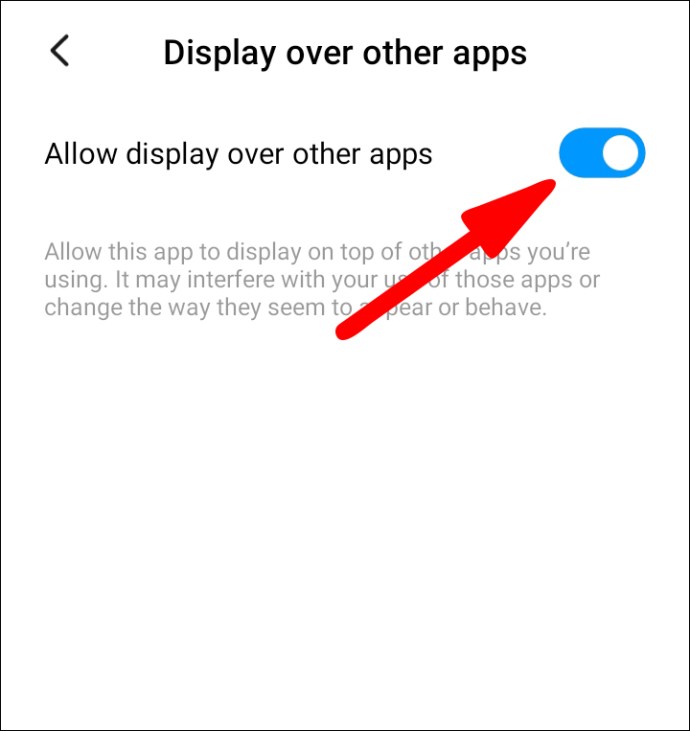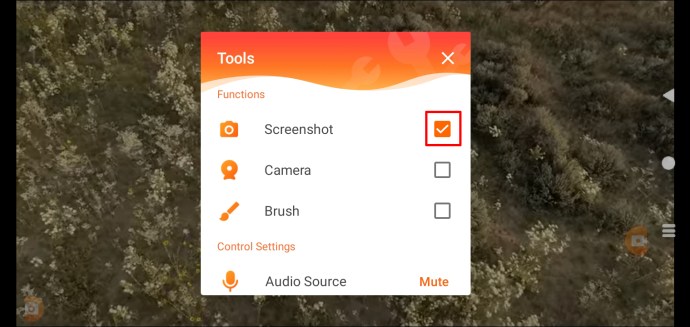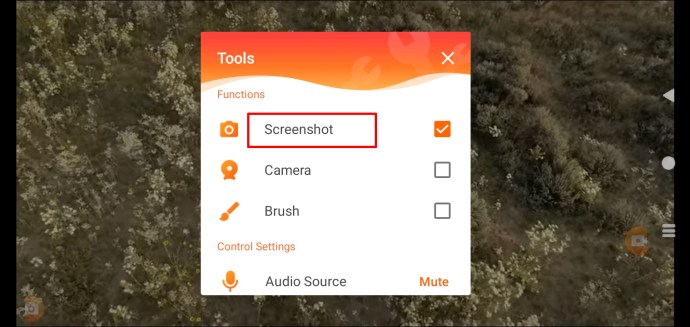Ste že kdaj želeli deliti ali shraniti nekaj iz čakalne vrste Netflix? Lahko je zanimiv napis, očarljiva pokrajina ali celo prisrčno ponovno srečanje med liki, ki jih imate najraje. V vseh teh trenutkih je hiter posnetek zaslona lahko popoln način za ohranjanje surovega čustva ali celo ustvarjanje smešnih memov za skupno rabo s prijatelji in družino.

V tem članku vam bomo pokazali, kako posneti zaslon Netflixa v številnih napravah.
Ali je res mogoče posneti zaslon Netflixa?
Netflix uporabnikom ne dovoljuje snemanja posnetkov zaslona. Če poskusite to narediti, boste dobili le prazen zaslon ali sporočilo s pozivom »ni mogoče posneti posnetka zaslona«. Prav tako ne morete ustvariti zapisov zaslona.
Čeprav je to razočaranje, je težko oporekati razlogu za to. Netflix to počne, da prepreči piratstvo vsebine na platformi. Brez teh omejitev bi nekateri brezvestni uporabniki izkoristili priložnost za ustvarjanje lastnih kopij avtorsko zaščitene vsebine za morebitno nadaljnjo distribucijo prek drugih platform.
Toda ali obstajajo kakšne rešitve, se boste morda vprašali? Odgovor je pritrdilen. Obstaja več orodij tretjih oseb, ki jih lahko uporabite za posnetek zaslona Netflixa. Nekatera od teh orodij delujejo samo na določenih napravah. Zaradi tega si bomo zdaj ogledali korake, ki jih morate narediti, da posnamete posnetke zaslona na Netflixu, ko uporabljate nekatere najbolj priljubljene naprave na trgu.
Kako posneti zaslon Netflix na računalniku z operacijskim sistemom Windows 10?
Če želite v računalniku z operacijskim sistemom Windows 10 hitro ujeti ta smešen, sramoten ali navdihujoč trenutek iz vaše najljubše oddaje, obstaja več možnosti:
1. Zagon brskalnika v peskovniku
Sandboxing je praksa izvajanja programa v izoliranem okolju, da se preprečijo kibernetske grožnje in druge omejitve kodiranja. Če brskalnik zaženete v peskovniku, lahko obiščete Netflixovo tehnologijo za preprečevanje posnetkov zaslona. Čeprav obstaja več aplikacij, ki lahko opravijo to delo, je naš najboljši izbor Sandboxie. Tukaj je tisto, kar morate storiti:
- Prenesite in namestite aplikacijo Sandboxie na svoj računalnik.
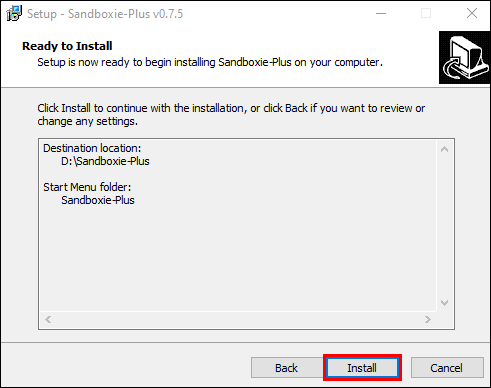
- Zaženite brskalnik v peskovniku. Če želite to narediti, z desno tipko miške kliknite brskalnik in kliknite »Zaženi v peskovniku«. Po tem se bo vaš brskalnik zagnal kot običajno, okoli njega pa bo rumena obroba.
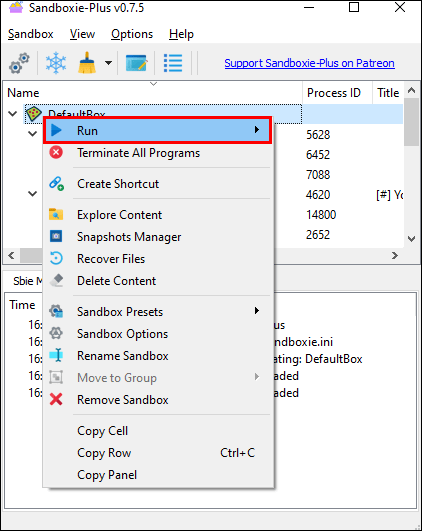
- Prijavite se v svoj račun Netflix in odprite film ali dokumentarec, ki ga nameravate posneti zaslona.
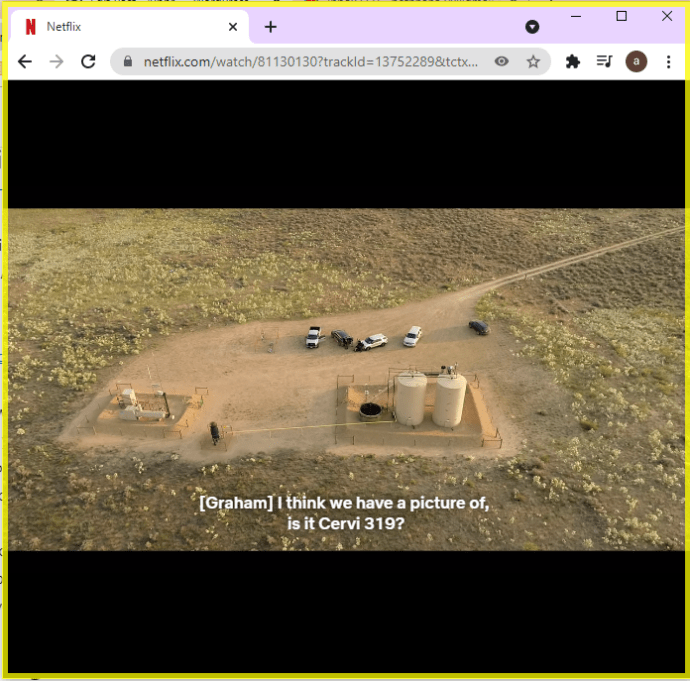
- Na tej točki lahko uporabite vgrajeno orodje za posnetke zaslona v sistemu Windows (orodje za izrezovanje) ali uporabite starodavne bližnjične tipke »Windows + PrtSc«.
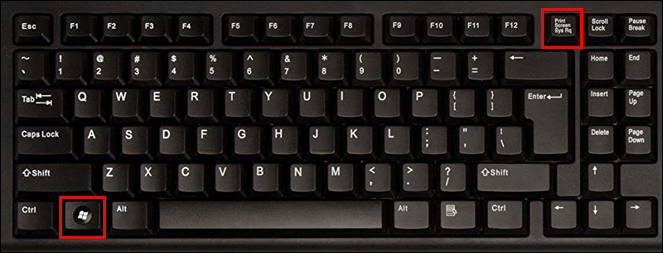
Dokler uporabljate brskalnik v peskovniku, lahko posnamete toliko posnetkov zaslona, kot želite. Dobra stvar Sandboxieja je, da ne naredi trajnih sprememb v vašem sistemu. Tako lahko brez težav prekličete sejo in znova zaženete brskalnik v "normalnem" načinu.
2. Namestitev Fireshota
Fireshot je razširitev brskalnika za zajem zaslona, razvita za snemanje celotne spletne strani in njihovo samodejno shranjevanje na trdi disk. To orodje vam bo všeč, ker vam daje možnost, da svoje posnetke zaslona shranite v različnih oblikah, vključno s PDF, JPG, JPEG, PNG in GIF. Če želite posneti zaslon Netflixa z uporabo Fireshota, morate storiti naslednje:
- Prenesite in namestite Google Chrome v svoj sistem.
- Odprite spletno trgovino Chrome.
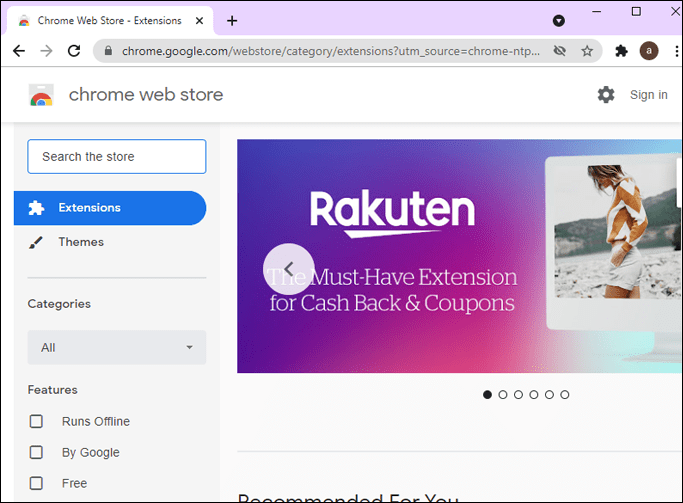
- V iskalno polje v zgornjem levem kotu vnesite »Fireshot« in nato izberite »Dodaj v Chrome«.

- Prijavite se v svoj račun Netflix in odprite del filma ali dokumentarca, ki ga nameravate posneti.
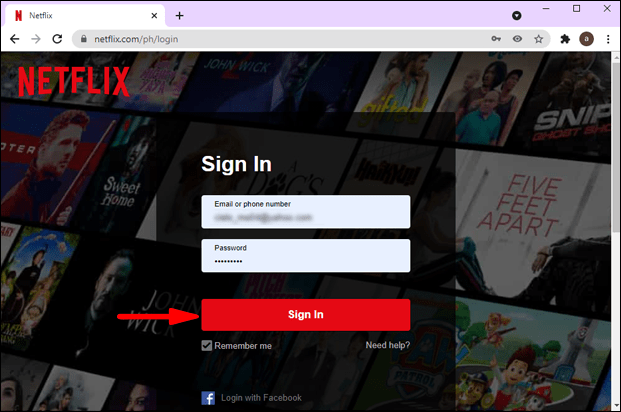
- Na tej točki kliknite »Razširitve« v zgornjem desnem kotu brskalnika in izberite »Fireshot«.
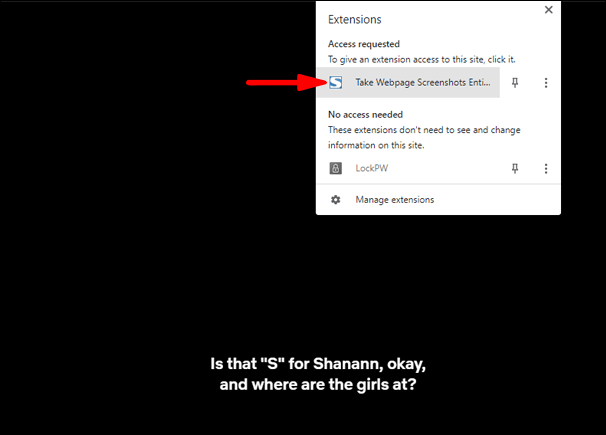
- V pojavnem meniju izberite »Zajemi celotno stran«. Fireshot bo naredil posnetek zaslona in ga prikazal v novem oknu.
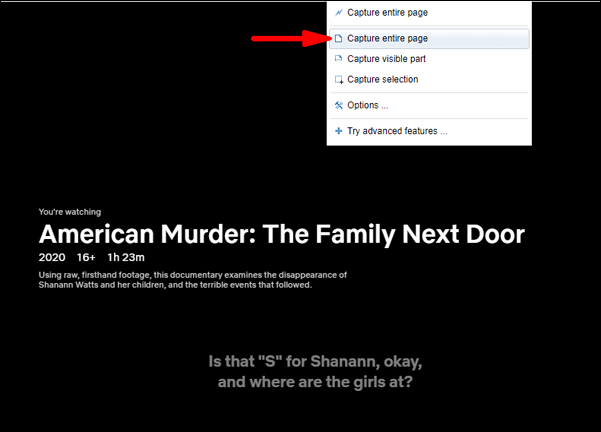
- Posnetek zaslona shranite v formatu po vaši izbiri.
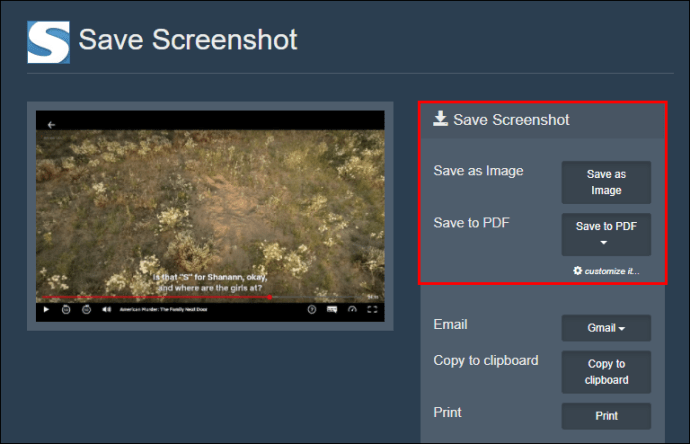
Kako posneti zaslon Netflix na Macu?
Računalniki Mac so znani po svoji vsestranskosti in združljivosti s široko paleto orodij. Če ste lastnik enega, boste z veseljem izvedeli, da obstaja več orodij, ki vam pomagajo posneti zaslon ne samo Netflixa, temveč tudi drugih priljubljenih spletnih mest za pretakanje. Poglejmo zdaj, kako lahko uporabite vsako od dveh najbolj priljubljenih orodij na trgu: Apowersoft in Fireshot.
1. Uporaba Apowersoft
Z Apowershotom lahko posnamete skoraj vse na zaslonu, brez kakršnih koli omejitev. To orodje vam omogoča tudi, da svoj posnetek zaslona označite po želji, vključno z dodajanjem besedila, oblik ali celo učinka zamegljenosti. Tukaj je opisano, kako ga uporabiti za posnetek zaslona Netflixa;
- Prenesite in namestite Apowersoft za Mac v svoj sistem. Ko je namestitev končana, bi morali v menijski vrstici videti novo ikono.
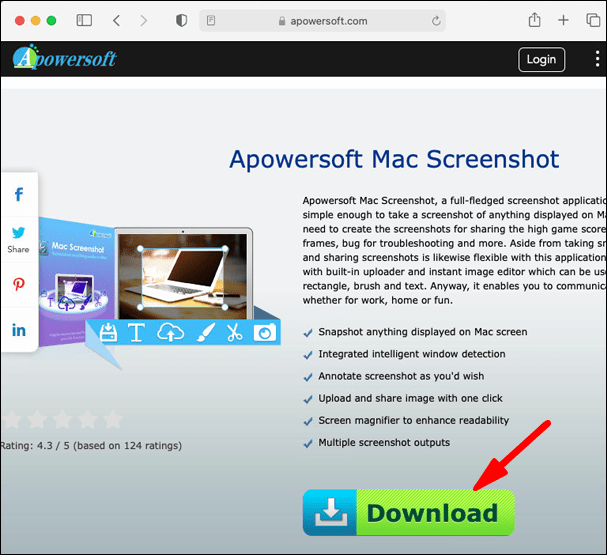
- Prijavite se v svoj račun Netflix in odprite del filma ali dokumentarca, ki ga nameravate posneti.
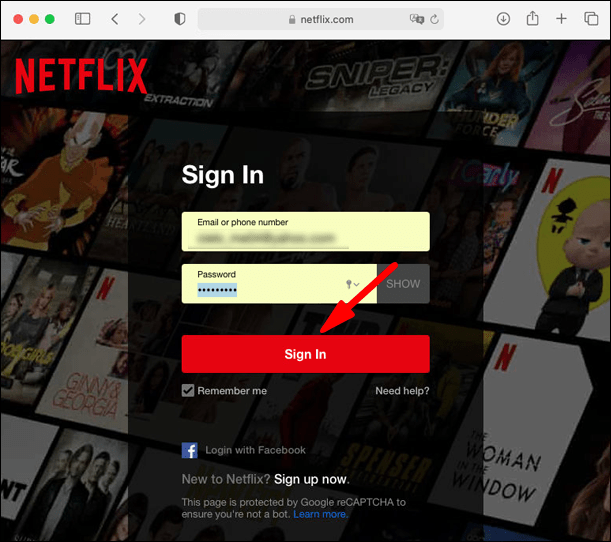
- Uporabite bližnjico »Command + R«, da zaženete način posnetka zaslona.
- Povlecite kazalec vzdolž območja, ki ga želite zajeti.
- Posnetek zaslona shranite s klikom na zadnjo ikono na posneti sliki.
2. Uporaba Fireshota
Fireshot dobro deluje na računalnikih Mac, toda če ga želite uporabljati, morate prenesti in namestiti brskalnik Chrome za Mac. Ko je ta del umaknjen, naredite naslednje:
- Odprite spletno trgovino Chrome.
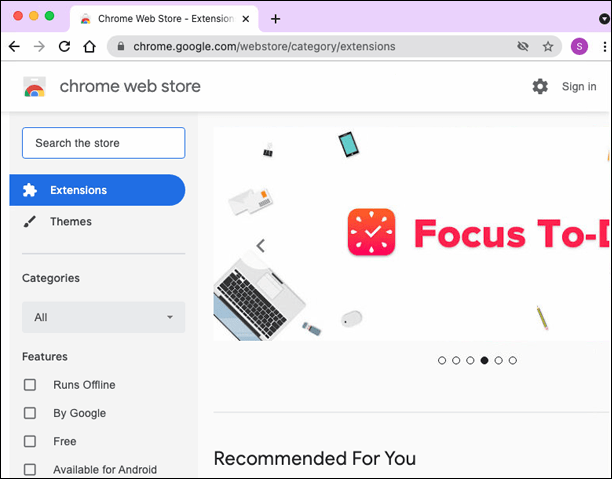
- V iskalno polje v zgornjem levem kotu vnesite »Fireshot« in nato izberite »Dodaj v Chrome«.
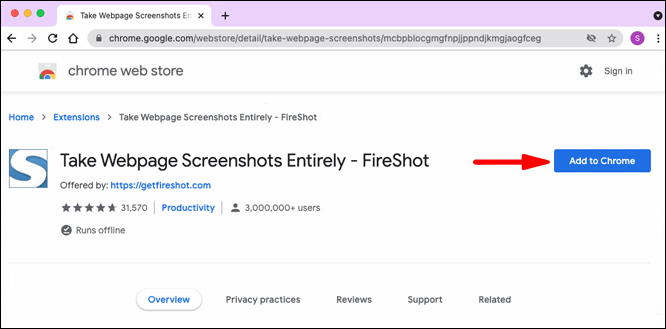
- Odprite Netflix in se pomaknite do filma ali dokumentarca, ki ga nameravate posneti zaslona.
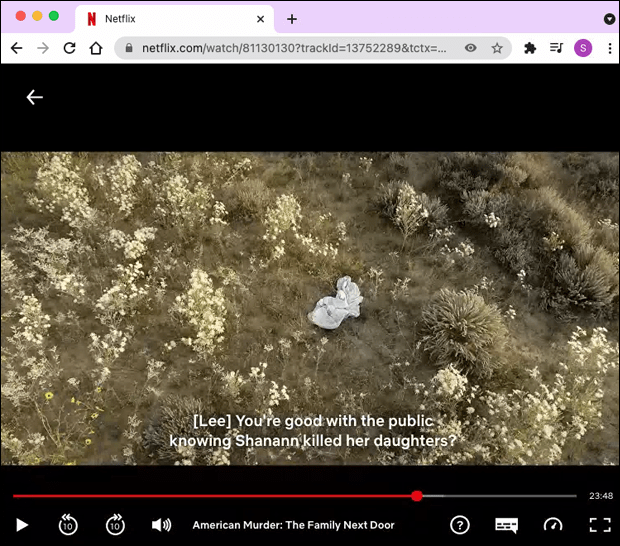
- Kliknite »Razširitve« v zgornjem desnem kotu brskalnika in izberite »Fireshot«.
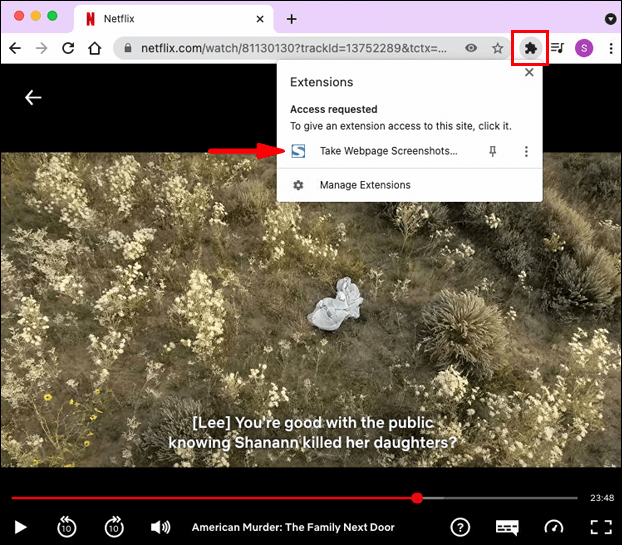
- V pojavnem meniju kliknite »Zajemi celotno stran«.
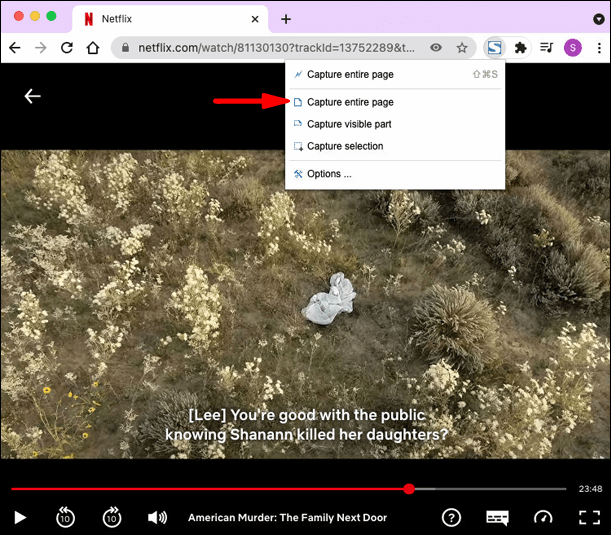
- Kliknite »Shrani«.
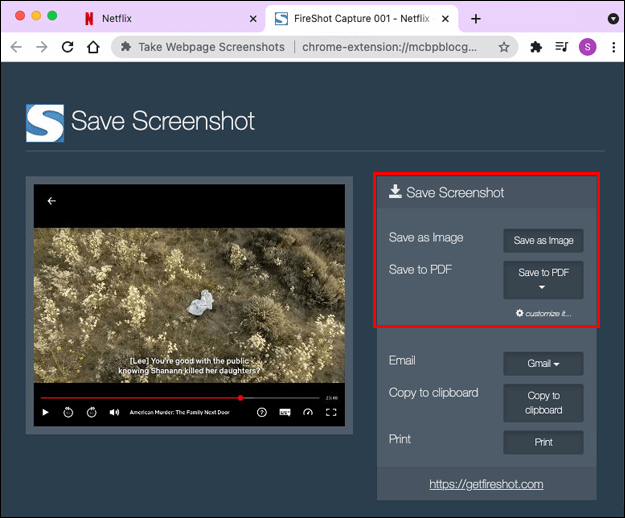
Kako posneti zaslon Netflixa na iPadu?
Na žalost ni mogoče posneti zaslona Netflixa na iPadu.
Če poskusite posneti zaslon Netflix na iPadu s fizičnimi gumbi ali podpornim dotikom, vas bo pozdravil prazen zaslon ali zamegljena slika.
Ali to pomeni, da ni upanja? Na srečo obstaja. Tako kot pri računalnikih, aplikacije tretjih oseb predstavljajo dostojno rešitev. Lahko preizkusite aplikacijo, kot je AirShou, ki uporabnikom v bistvu omogoča snemanje zaslona ali snemanje vsega, kar se dogaja v njihovih iPadih v realnem času, brez kakršnega koli urejanja. Vendar Airshou ni na voljo v App Store. Morali bi ga dobiti od tretjih ponudnikov.
Kako posneti zaslon Netflix na iPhone?
Tako kot pri iPadih tudi vsebine Netflix ni mogoče zajeti s standardnim iOS Share Sheet, ki deluje samo s slikami, posnetimi iz nezaščitenih virov. Običajni način posnetka zaslona na iPhonih (s hkratnim pritiskom na gumb za vklop in gumb za dom) ne deluje z Netflixom in drugimi spletnimi mesti, ki vsebujejo zaščiteno zabavno vsebino.
Edina rešitev, tako kot prej, je v aplikacijah tretjih oseb.
Kako posneti zaslon Netflix na Androidu?
Android je morda nekoliko bolj prilagodljiv pri zadevah, povezanih z upravljanjem digitalnih pravic (DRM) v primerjavi z iOS-om, vendar vam še vedno ne omogoča zajemanja posnetkov zaslona neposredno na Netflixu. Edina rešitev so aplikacije tretjih oseb. Vendar pa z večino teh aplikacij ni enostavno delati. Pred fotografiranjem boste morda morali na primer izklopiti Wi-Fi ali vklopiti način za letalo. A to ne pomeni, da nimamo nekaj dobrih. Poglejmo, kako lahko posnamete zaslon Netflix na Androidu z uporabo ene najbolj priljubljenih aplikacij na trgu – aplikacije XRecorder podjetja InShot Inc.
- Prenesite in namestite aplikacijo XRecorder.
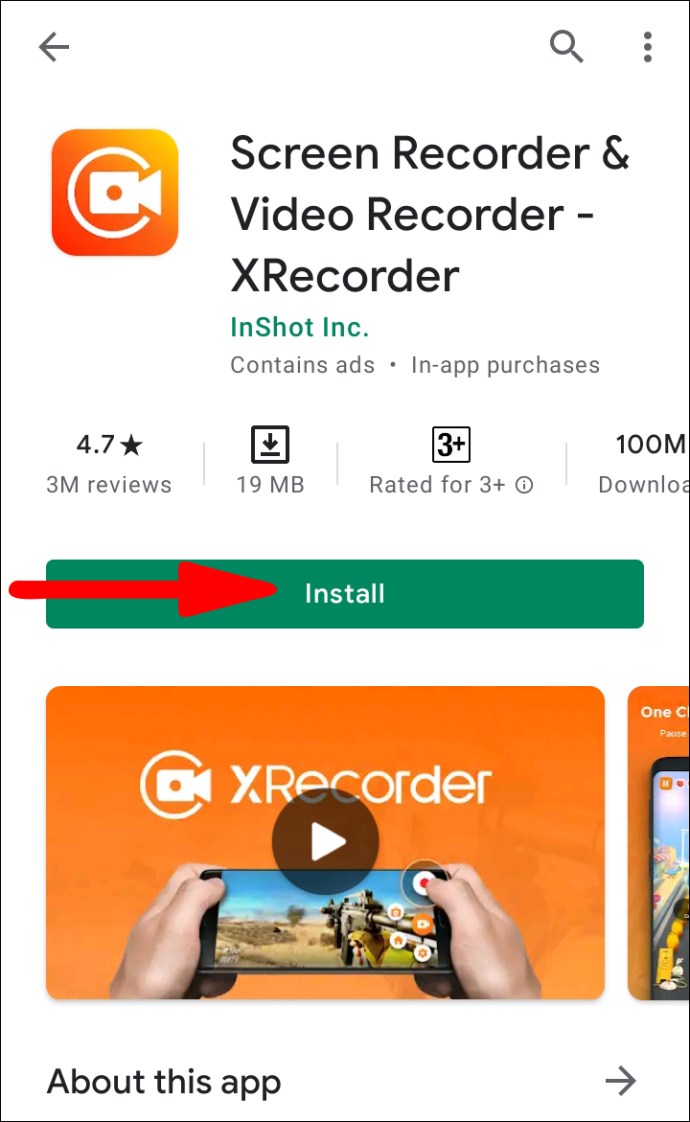
- Ko je namestitev končana, dodelite XRecorderju dovoljenje za risanje nad drugimi aplikacijami. To lahko storite tako, da obiščete razdelek z dovoljenji za aplikacije v razdelku »Nastavitve«.
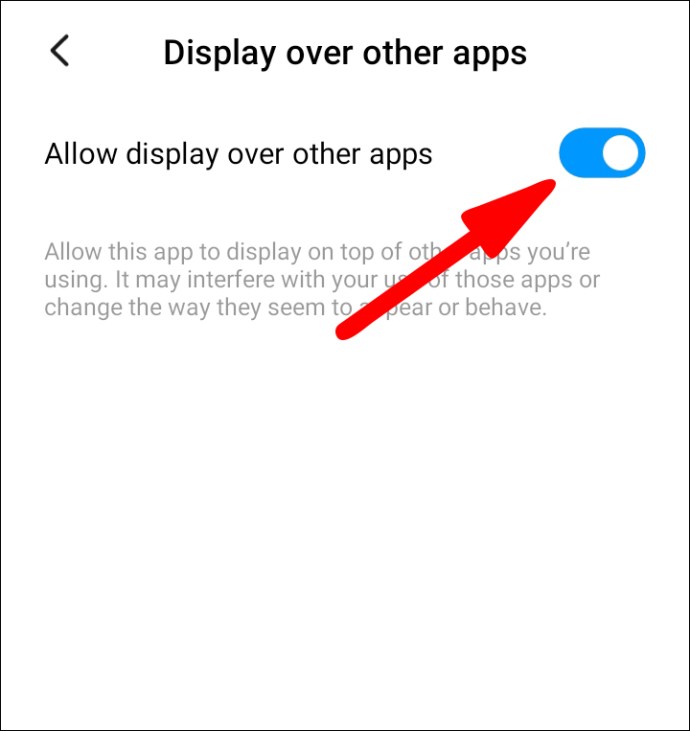
- Odprite Netflix in se pomaknite do filma ali dokumentarca, ki ga nameravate posneti zaslona. Na zaslonu bi morali videti ikono kamere.

- Dotaknite se ikone kamere in nato ikone »aktovke«.

- Potrdite polje poleg »posnetek zaslona«.
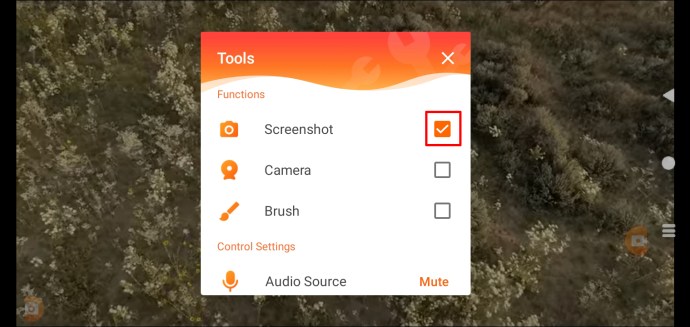
- Znova tapnite »Posnetek zaslona« na pojavnem zaslonu. Aplikacija XRecorder bo nato zajela zaslon.
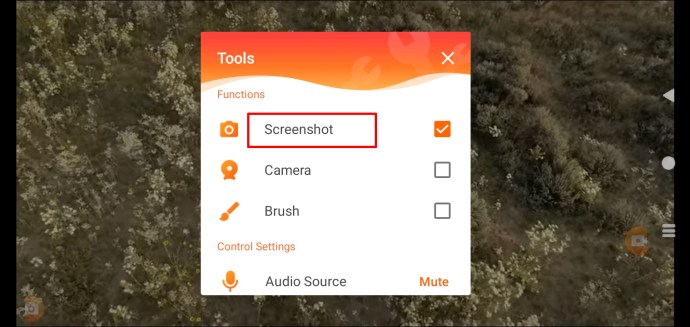
Te posnetke zaslona lahko uporabite v objavah v spletnem dnevniku o trendovskih oddajah in TV serijah. Odlični so tudi za prikaz vaše prilagojene nastavitve začetnega zaslona z Netflixom. Pazite le, da v posnetek ne vključite osebnih podatkov, kot so gesla ali podatki o računu!
Dodatna pogosta vprašanja
Zakaj so moji posnetki zaslona Netflix črni ali prazni?
Netflix ne dovoljuje snemanja zaslona vsebine na svoji platformi. Cilj je otežiti piratske filme in oddaje. Uradna politika uporabe podjetja navaja, da morate pridobiti njihovo dovoljenje, preden prikažete posnetke zaslona njihove vsebine.
Zakaj Netflix otežuje snemanje zaslona?
Netflix ne želi, da bi njegovi uporabniki pridobili posnetke zaslona vsebine za distribucijo. Ne želijo, da bi ljudje kršili njihove avtorske pravice z nalaganjem kopij »Netflix Originals« ali vsebine tretjih oseb, ki se distribuira prek platforme. Raje imajo uporabnike, da pretakajo oddaje, kot da delijo posnetke zaslona.
Drugi razlog je, da se Netflix vse bolj ukvarja z idejo spojlerjev. Del Netflixovega cilja je obdržati ljudi na robu svojih sedežev ali jim pokazati nekaj, česar še niso videli.
Ali je nezakonito posneti videoposnetke Netflix na zaslonu?
da. V skladu s politiko uporabe podjetja je nezakonito delati posnetke zaslona brez njihove privolitve.
Začnite snemati zaslon kot profesionalec
Posnetki zaslona so pomemben del, da lahko s prijatelji in družino razpravljate o filmu ali TV-oddaji, ki ste jo gledali. Toda s toliko napravami, ki ponujajo aplikacijo Netflix, si je težko zapomniti, katere korake potrebujete za posnetke zaslona. Na srečo smo ustvarili ta priročen vodnik, da vam poenostavimo življenje, ko spremljate najnovejšo izdajo ali gledate svojo najljubšo oddajo. Če želite začeti, le sledite tem preprostim navodilom in kmalu boste začeli snemati zaslon kot profesionalec!
Katero napravo primarno uporabljate? Sporočite nam v spodnjih komentarjih.